인터넷뱅킹이나 카드사 홈페이지에 로그인을 하려면 공인인증서가 필요한데요. 보통 집이나 회사에서 인터넷뱅킹을 주로 사용하게 되는데 공인인증서를 하드디스크에 저장하는 경우 다른 PC에서 접속하려면 공인인증서를 복사해야 하기 때문에 USB 메모리에 공인인증서를 담아 사용하곤 합니다.
하지만 요즘같은 클라우드 시대에 USB 메모리를 들고다니기 번거롭기 때문에 집의 PC에 공인인증서를 심어놓고 회사나 학교에서 원격으로 접속해 사용하는 경우가 있는데요.
기업은행이나 삼성카드 같은 사이트는 윈도우를 원격제어로 접속해도 문제 없이 사용할수 있는 반면, 국민은행이나 국민카드등의 사이트 같은 경우 보안 프로그램에 의해 원격접속이 바로 끊겨 사용을 할수 없습니다.
이렇게 원격접속이 제한되어 있는 인터넷뱅킹 사이트나 카드사 홈페이지 접속을 다음과 같이 해결할 수 있습니다.
참고 : 국민은행, 국민카드 사이트를 기준으로 작성했으며 타 은행 같은 경우 보안 프로그램을 확인 후 같은 요령으로 설정하면 됩니다.
은행/카드사 홈페이지에서 지원하는 보안 프로그램 종류에 따라 지원되지 않는 경우가 있습니다.
보안프로그램 옵션 설정
원격제어로 인터넷뱅킹을 접속시 튕기는 원인은 보안프로그램에서 원격포트(RDP, TCP 3389포트)를 경유하는 접속을 막는 것으로 보안프로그램의 옵션을 변경하면 해결됩니다.
국민은행과 국민카드 홈페이지 보안 프로그램은 AhnLab Safe Transaction 입니다. 시작 메뉴에서 해당 프로그램의 환경 설정을 실행합니다.
AhnLab Safe Transaction 환경 설정의 보호 모드 설정에서 ‘원격 접속 차단’ 옵션을 체크 해제한 다음 닫기를 클릭합니다.
여담이지만 옵션중 시작 유형을 ‘자동 시작 안함’으로 변경한 경우 사이트 접속시 AhnLab Safe Transaction 프로그램을 수동으로 실행해야 합니다.
실행하지 않으면 인터넷뱅킹 접속시 보안 프로그램을 설치하라는 메시지가 나오므로 번거롭기 때문에 되도록이면 시작 유형 옵션은 변경하지 않는게 좋습니다.
이제 원격으로 인터넷뱅킹을 접속합니다. 로그인시 가상키보드가 실행되네요.
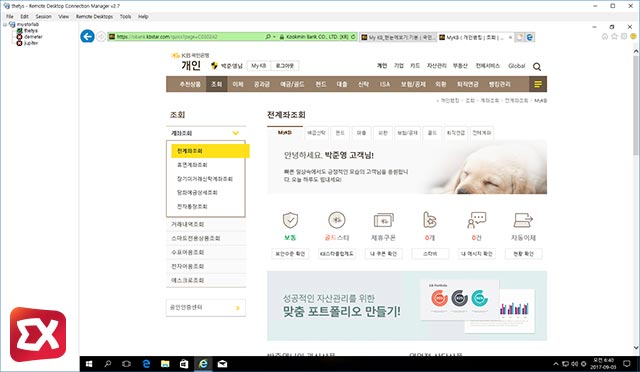
로그인이 정상적으로 되는 것을 확인 후 인터넷뱅킹을 사용하면 되겠습니다. :)
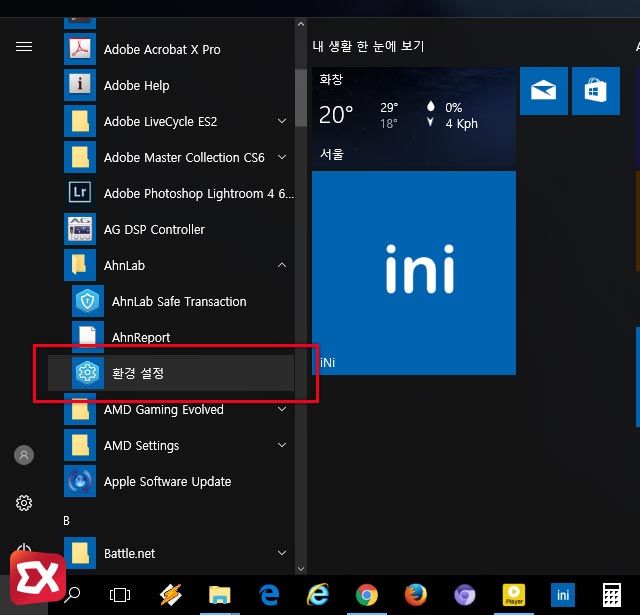
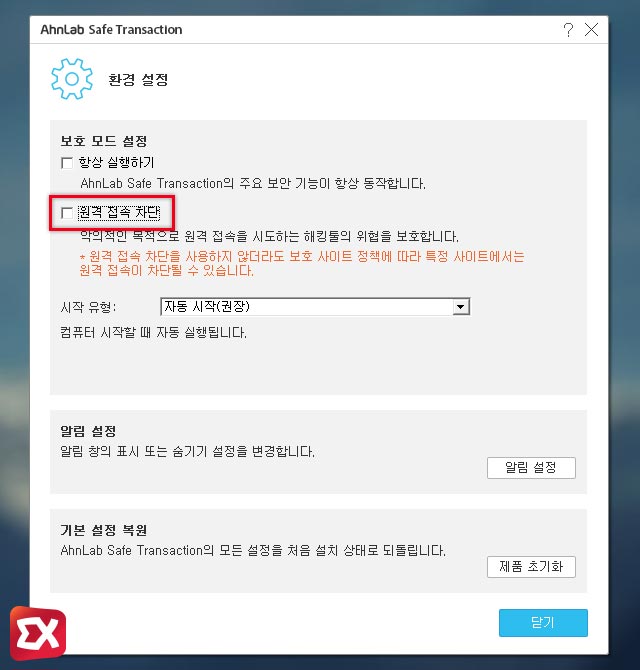
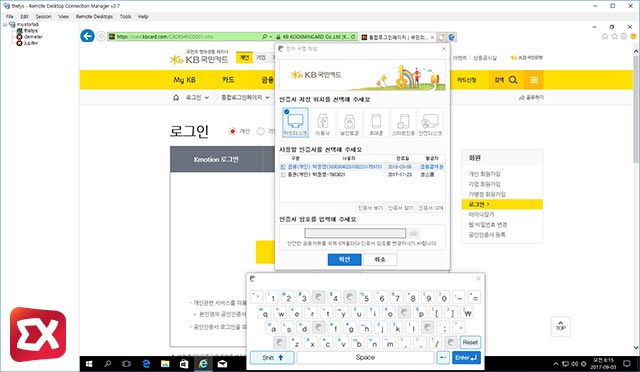
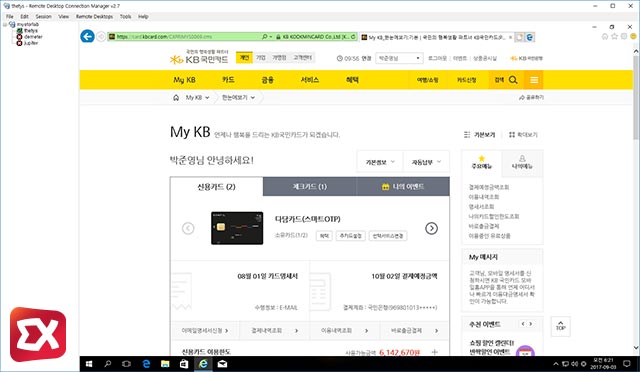




4개 댓글. Leave new
이것때문에 Microsoft Hyper-V 사용중 팅기더라고요 그래서 VMware Workstation Pro 설치해봤는데도 팅겨서 정보찾던중 이글보고 해결했어요 너무 감사합니다^^
네, 저도 하이퍼브이랑 버추얼박스에서 해당 증상이 있어서 찾아보다가 발견했습니다.^^;
댓글 감사합니다.
역시 악성 애드웨어 안랩 ㄷㄷㄷ
감사합니다